1、首先需要 检查默认终端(shell)是什么
* 首先,检查你的默认shell是什么,操作命令:echo $SHELL
* 以前每个新用户的默认shell是/bin/bash,配置环境变量在~/.bash_profile中。
* 而新版本的macOS Catalina开始,新用户的默认shell改为了zsh,对于zsh,配置环境变量在~/.zshrc。
2、shell【bash】配置方法:
.bash_profile配置后重启电脑后生效。(可能需要手动创建.bash_profile)
3、shell【zsh】配置方法:
* 注意:
如果shell 是zsh,将环境变量配置在~/.bash_profile,需要 source ~/.bash_profile才能使用,并且只对当前终端(shell)有效。
* 正确操作:
~/.zshrc 中配置环境变量,保存修改重启终端即可。
有的版本可能在.zshrc修改环境变量,需要安装oh-my-zsh自动创建.zshrc,直接手动创建.zshrc没有用。
操作示例:
【配置Android SDK的环境变量】
1)检查默认shell :echo $SHELL
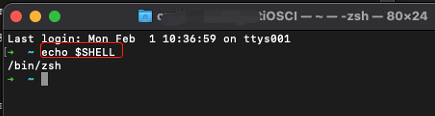
2)使用 vim 命令打开环境配置:vim ~/.zshrc
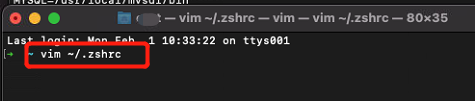
3)编辑环境变量
Swap file "~/.bash_profile.swp" already exists!
[O]pen Read-Only, (E)dit anyway, (R)ecover, (D)elete it, (Q)uit, (A)bort: E(选择E编辑)
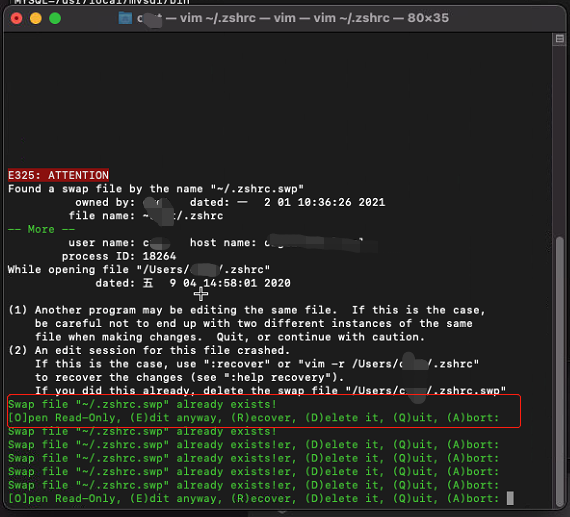
4)# 按下键盘上的“i”键,进入编辑状态。可以看到命令的下方出现了“--INSERT--”字样,表示成功进入了编辑模式。
export ANDROID_HOME=/usr/local/android-sdk-macosx(根据自己的路径修改)
export PATH=${PATH}:${ANDROID_HOME}/tools
export PATH=${PATH}:${ANDROID_HOME}/platform-tools
# 输入完成后,按下“Esc”键,退出编辑模式。并在此时输入“:wq”以退出并保存刚刚输入的内容。
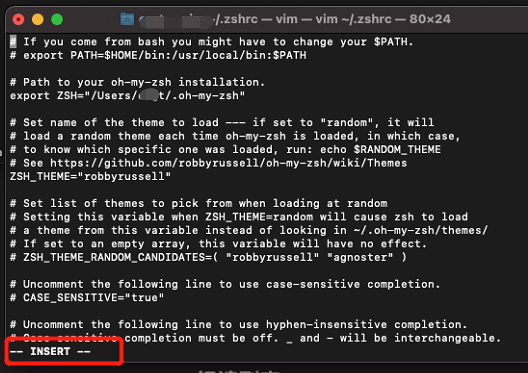
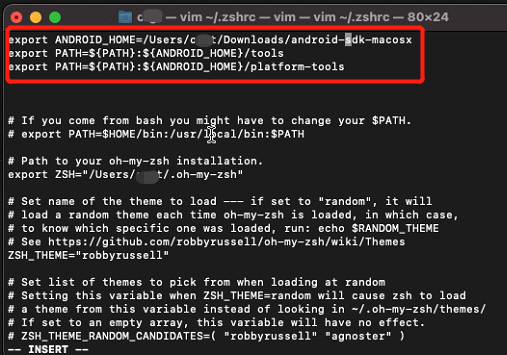
5)输入 : source ~/.zshrc 使配置生效。